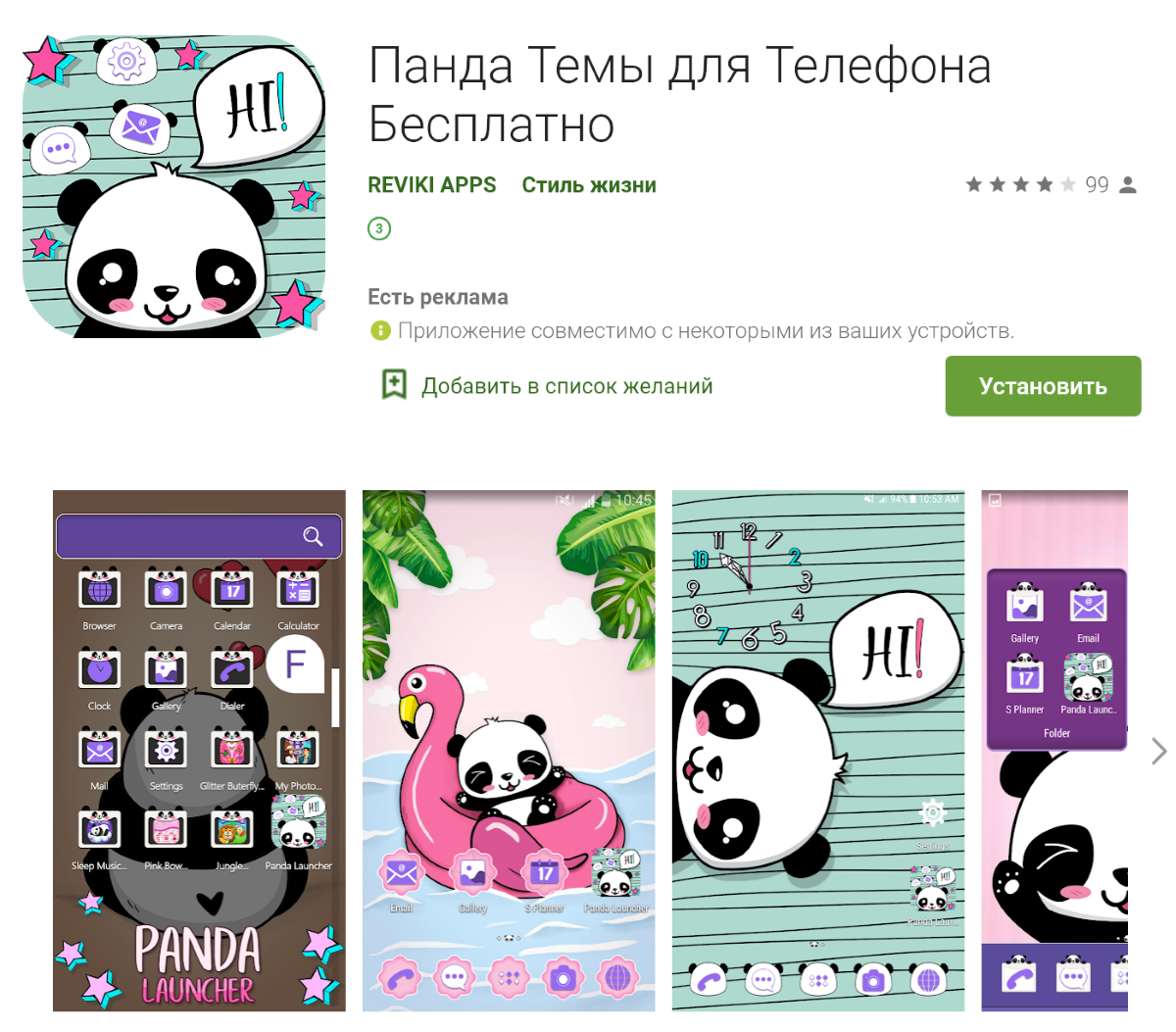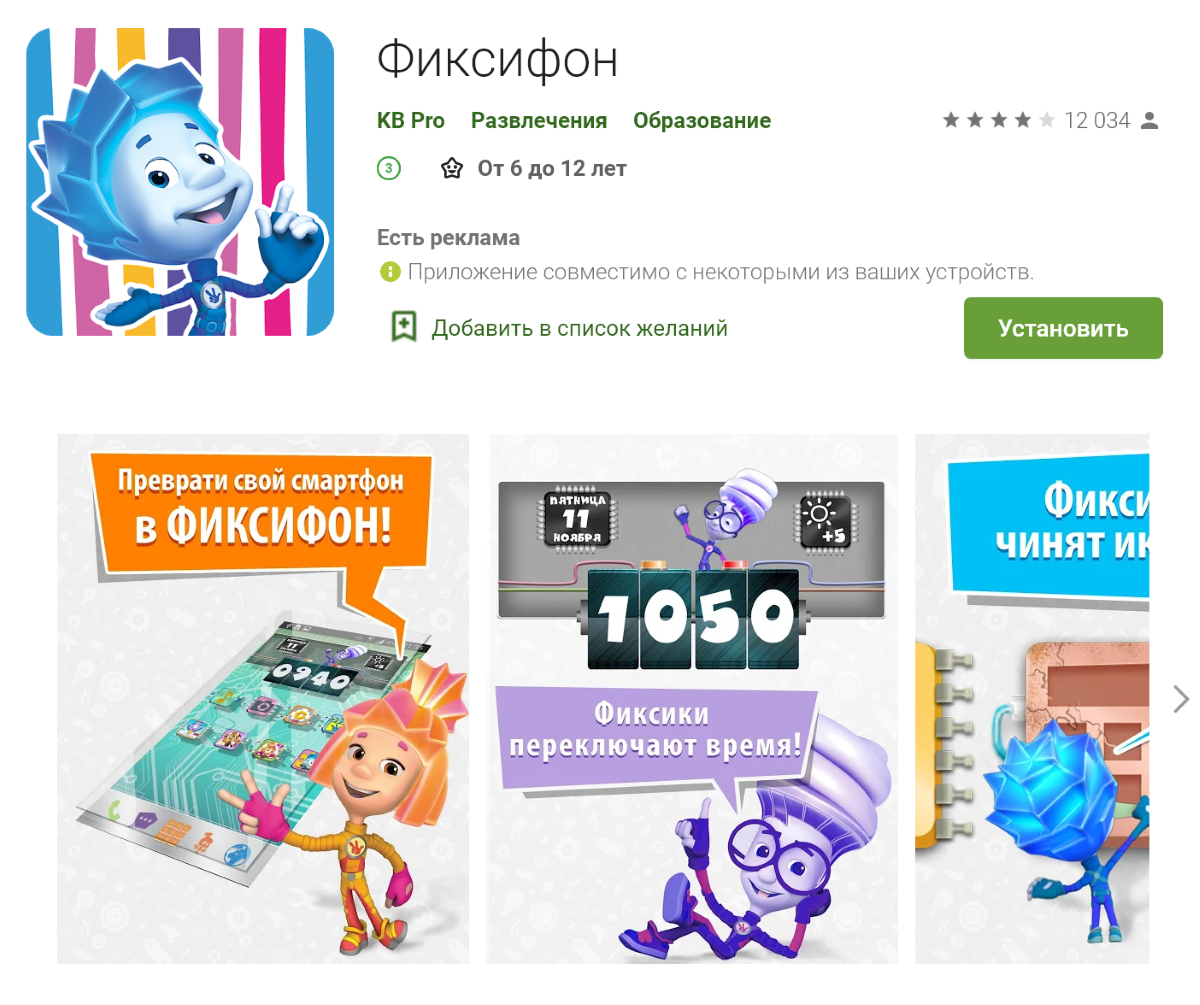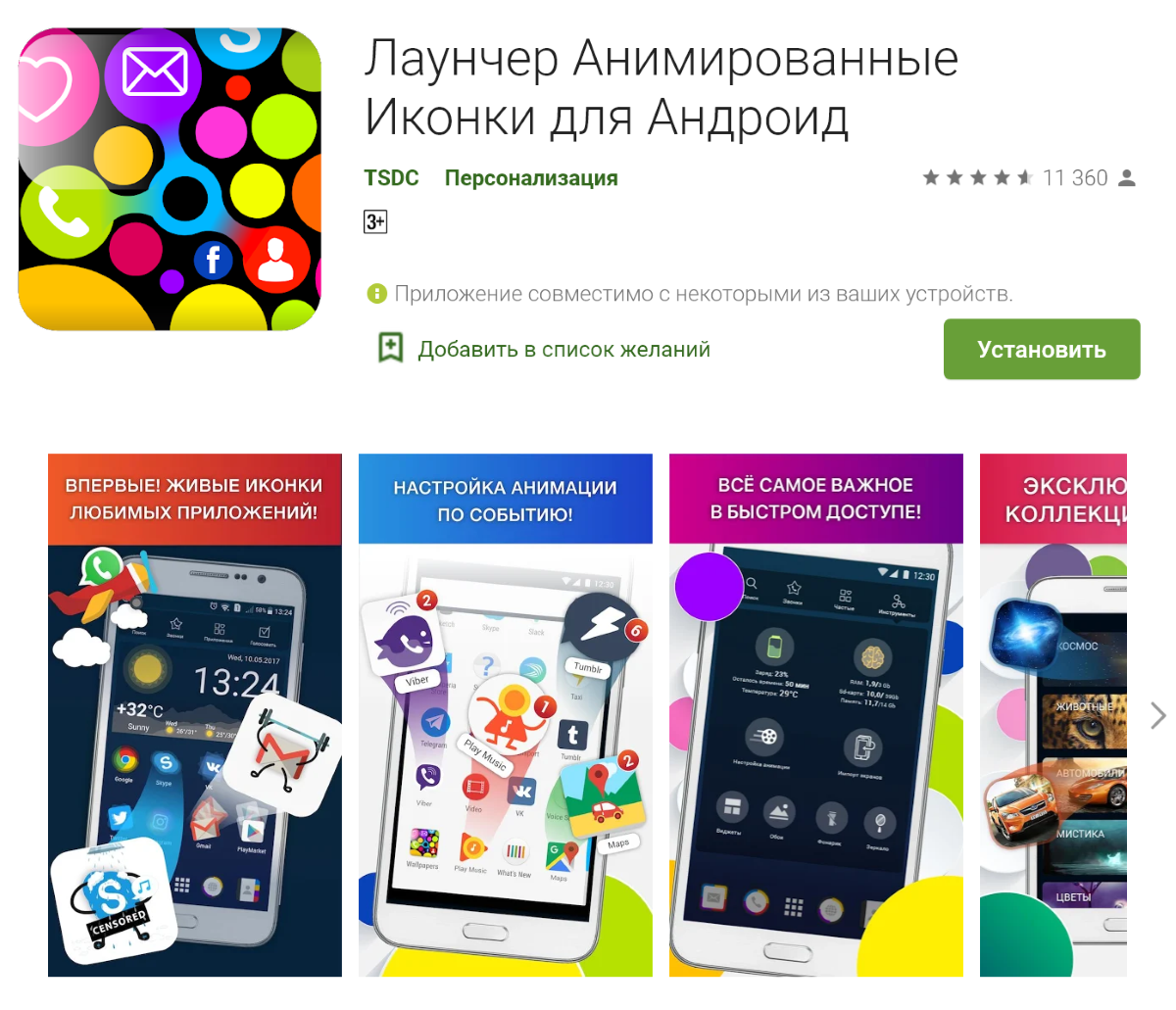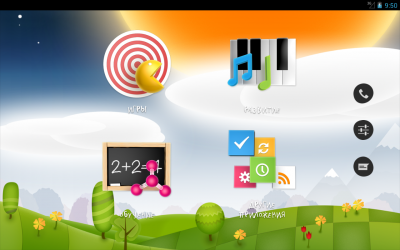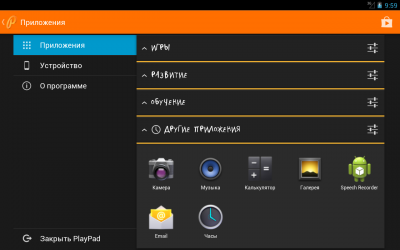- Обзор детских лаунчеров для Android
- Panda Launcher
- Фиксифон
- Launcher Live Icons for Android
- Оболочка для андроид для детей
- Детский лаунчер и родительский контроль
- Базовые функции
- Что ещё полезного
- Некоторые особенности реализации
- Оболочка для андроид для детей
- Kid’s Shell — детская оболочка для запуска только разрешенных приложений на телефоне или планшете Android
Обзор детских лаунчеров для Android
Странно, но когда начинаешь искать просто детские лаунчеры, то стор предлагает лаунчеры с режимами родительского контроля. Это не совсем детский лаунчер в чистом виде. Тут имеет смысл разделять понятия так же, как стоит знать про два разных метода цифрового воспитания/окружения.
Первый метод: это когда вы ничего не ограничиваете ребёнку, потому что не хотите, чтобы в нём проснулся дух противоречия, и не было предмета искушения. Тут вы тот, кто хочет просто преобразить смартфон в детский вид, и дать ребёнку больше свободы действия. В этом случае вам нужны просто детские лаунчеры.
Второй метод: когда вы хотите контролировать каждый чих ребёнка, и ставите лаунчеры или программы с родительским режимом. Они довольно изощрённые, на самом деле. Можно настроить, когда смартфон выключится, видеть, какие приложения ребёнок устанавливает, что ищет в интернете и так далее. Тут вы создаёте то самое «яблоко искушения».
В нашем случае мы рассматриваем первый вариант. Вы удивитесь, но просто детских лаунчеров очень мало в магазине приложений. Достойных внимания — ещё меньше. Я тут их все показал. Их всего три.
PS. Я надеюсь, все понимают, что детских лаунчеров или вообще каких-либо вариантов кастомизации в операционной системе айфонов нет. Андроидфон, по сути, единственный выбор, если стоит задача преобразить смартфон в реально детский навороченный гаджет с возможностью глубокой кастомизации.
Panda Launcher
Довольно-таки миленький бесплатный лаунчер с пандой. Внутри есть несколько тем, которые можно менять по предпочтениям. Меняет некоторые дефолтные виджеты под себя (например, часы на главном экране). Есть один большой минус: реклама на каждом шагу выскакивает прямо под пальцами. И тут получается, что мы хотели уберечь себя и ребёнка от лишней информации, а на самом деле только прибавили проблем. Ребёнок точно тапнет по какой-нибудь рекламке. Впрочем, разработчики, наверное, на это и надеются.
Фиксифон
Тоже полностью меняет «внутренности» смартфона, но при этом тут нет откровенно наглой рекламы. Реклама тут завуалирована в иконки на рабочем столе, которые можно убрать при желании. Ребёнку особенно понравилось, как разные фиксики рандомно появлялись на экране и занимались своими делами. Кто-то машет ручкой, кто-то катается на скейте, кто-то чистит иконки и так далее.
Launcher Live Icons for Android
Лаунчер с анимированными иконками для Андроид. Всё есть в названии, и, должен сказать, что название ни разу не врёт. Это единственный лаунчер из подборки, который я не хотел удалять после тестирования. Видно, что разработчики вложили душу. Так, например, иконки не просто крутятся вокруг себя и растягиваются, а в какой-то момент начинают жить своей жизнью: то какая-то группа иконок ляжет спать в кроватку (после разблокировки экрана обычно), то у иконки появятся руки-ноги и она начинает делать зарядку, то какие-то превращаются в машинки (карты), лодки (диск) и так далее. Иконки прыгают, бегают, крутятся, летают (твиттер). Волей-неволей начинаешь думать о приложениях, как о персонажах из мультфильма.
Единственный минус: сжирает батарею и подгружает смартфон. Но детям — несущественно, думаю.
Как видите, детских лаунчеров почти нет. Есть много разных детских тем, как вшитых в саму систему смартфона (каждый найдёт в настройках или шторке экрана), так и в составе какого-то другого лаунчера — например, CM 3D launcher. Но тут не про это было, как и не про детский режим с родительским контролем.
Мне кажется, никто не знает правильного ответа на вопрос «Надо ли контролировать смартфон ребёнка?». Потому что дети ведь такие же, как и мы — скажи нам не кушать это яблоко, и мы обязательно его скушаем. В человека заложен противоречивый дух. Поэтому, моё мнение, ребёнок в любом случае найдёт способ, как получить необходимую ему вещь. Имеет ли тогда смысл создавать это «яблоко» из ничего?
Другой вопрос, что в интернете много мошенничества, и ребёнок быстрее попадается в такие сети. Тогда имеет смысл ограничивать ребёнку доступ к некоторым приложениям, мониторить, какие он хочет установить приложения и так далее, чтобы уберечь ребёнка от психотравм, а семью от лишних финансовых трат.
Источник
Оболочка для андроид для детей
Детский Лаунчер
версия: 3.3.4
Последнее обновление программы в шапке: 08.02.2021
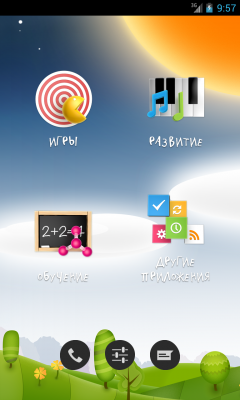
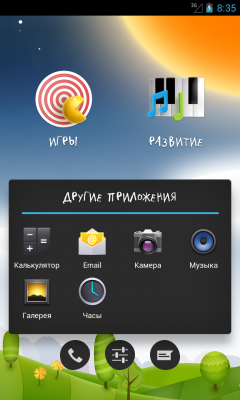
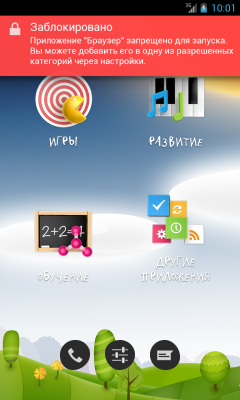
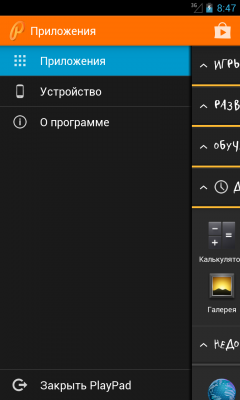
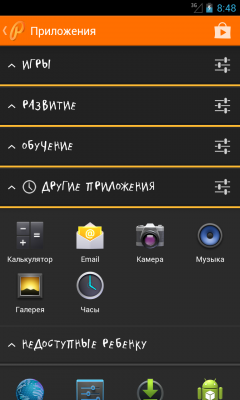
Краткое описание:
Детский Лаунчер для телефонов и планшетов, позволяющий решить вопросы родительского контроля и защиты ребенка.
Описание:
- Боитесь давать свое устройство ребенку, потому что он может что-нибудь испортить?
- Купили ребенку устройство и хотите контролировать его использование?
- Надоело конфликтовать, забирая у ребёнка телефон или планшет?
Наше приложение решает эти и другие проблемы родительского контроля и защиты ребенка.
РОДИТЕЛЬСКИЙ КОНТРОЛЬ
- Запуск ребенком только тех приложений, которые вы разрешили.
- Возможность запрета запуска приложения Google Play и совершения любых покупок.
- Настройка разрешенного времени работы приложения, например: Не более 2 часов в день.
- Возможность запрета входящих/исходящих звонков и смс.
ЗАЩИТА РЕБЕНКА
- Блокировка запуска всех приложений, кроме разрешенных.
- Запрет изменения настроек устройства.
- Защита пин-кодом доступа к настройкам родительского контроля и выхода из детской оболочки.
РИСОВАЛКА
На белой бумаге можно рисовать где угодно, на черной — только у нас. Для доступа просто смахните экран влево.
ИНТЕРФЕЙС
Приложение оформлено в неряшливом ребяческом стиле, который нравится как детям, так и взрослым.
Устанавливайте. Пишите ваши отзывы и предложения.
Русский интерфейс: Да
Скачать:
Версия: 3.3.4 Детский Лаунчер (Razalina)
версия: 2.2.8 
Сообщение отредактировал esleer — 09.08.21, 19:33
Источник
Детский лаунчер и родительский контроль
История развития проекта «PlayPad Детский Лаунчер» началась год назад. В то время мы работали над заказом «Лаунчер с функциями родительского контроля для детского планшета PlayPad2». Именно тогда пришла мысль о создании детского лаунчера, который можно будет установить на любое Android-устройство.
В Google Play есть множество приложений, решающих проблемы родительского контроля, но мы всё же решили создать лаунчер и сделать его удобнее, проще, красивее и функциональнее аналогов. Вот, что из этого вышло.
Базовые функции
Для тех, кто ещё не пользовался подобными программами, хотелось бы кратко пройтись по основным функциям:
- Запуск ребёнком только тех приложений, которые вы разрешили.
- Возможность запрета запуска приложения Google Play и совершения любых покупок.
- Возможность запрета входящих/исходящих звонков и смс.
- Запрет изменения настроек устройства.
- Защита доступа к настройкам родительского контроля и выхода из детской оболочки.
С реализации этих функций мы и начали работу над приложением.
Для удобства использования и настройки выделено 5 категорий приложений: Игры, Развивающие, Обучающие, Другие и Недоступные ребёнку. По умолчанию все приложения недоступны ребёнку и, соответственно, находятся в пятой категории. Чтобы разрешить запуск приложения, вам достаточно просто перетащить его в одну из разрешённых категорий.
К сожалению, в Android полностью запретить доступ к приложениям нельзя, поэтому нам приходится мониторить все запущенные. За это отвечает сервис, который раз в секунду проверяет текущее приложение и «блокирует» его, если оно запрещено (например: настройки из статус-бара или приложения из списка недавно запущенных), выводя сообщение о блокировке.
Доступ к настройкам лаунчера традиционно защищён пин-кодом, который можно восстановить через email в случае утери. Мы предусмотрели, что ребёнок может запросить восстановление, тем самым сделав родительский пин-код недействительным. Во избежание таких недоразумений, мы не меняем старый пин-код до того момента, пока не будет введён новый. Восстановление пин-кода доступно каждые 15 минут.
Что ещё полезного
Наряду с базовыми, мы реализовали ещё несколько нужных, на наш взгляд, фишек:
- Временные ограничения.
- Удалённое управление.
- Отслеживание местоположения.
На категорию приложений и на любое отдельное приложение можно установить временные ограничения. На данный момент можно либо полностью заблокировать запуск приложения (категории приложений, всего устройства), либо установить разрешённое время работы (например: не более 2х часов в день). Кстати, за минуту до окончания разрешённого времени работы приложения выводится соответствующее уведомление. Как только время истекает, программа принудительно закрывается.
В скором времени мы добавим возможность задавать расписание (например: разрешённое время запуска с 13:00 до 21:00), причём оно настраивается отдельно для будней и выходных.
Специально для родителей создано дополнительное приложение «PlayPad Родительский Контроль», которое позволяет дистанционно управлять настройками Детского Лаунчера, а также отслеживать местоположение ребёнка. В некоторых ситуациях это приложение поможет избежать конфликтов: нет смысла забирать устройство у ребёнка — можно заблокировать его удалённо.
В разделе отслеживания сейчас доступно только текущее местоположение ребёнка. Если смотреть координаты ребёнка на его же устройстве, то эта информация бесполезна, но если использовать отслеживание в связке с «Родительским Контролем», то всегда можно узнать, где сейчас находится ребёнок. Координаты обновляются каждые 15 минут.
Некоторые особенности реализации
Наш лаунчер не меняет установленные обои! При установке и первом запуске многие лаунчеры заменяют обои, а мы решили, что это плохая практика и чаще всего она неоправданна. Мы сделали свой детский симпатичный фон, который показывается только во время работы приложения. Такое решение избавляет родителей от необходимости каждый раз менять обои после того, как ребёнок поиграет на их телефоне или планшете.
У нас не нужно создавать аккаунт! Авторизация происходит через Google Account, который есть у любого устройства с Google Play. Конечно, хотелось бы вообще обойтись без неё, но она нужна в двух случаях: восстановление пин-кода и удалённое управление.
Внешнему виду лаунчера мы уделили особое внимание. При создании дизайна мы думали не только об удобстве родителей, но и о детях. Отсюда эти неряшливые шрифты, асимметричные формы, яркие картинки. В качестве бонуса мы встроили виджет «Рисовалка». Он максимально прост и оригинален своим чёрным фоном — создаётся впечатление, что вы рисуете мелками на доске. Для доступа нужно просто смахнуть экран вправо.
Источник
Оболочка для андроид для детей
Детский Лаунчер
версия: 3.3.4
Последнее обновление программы в шапке: 08.02.2021
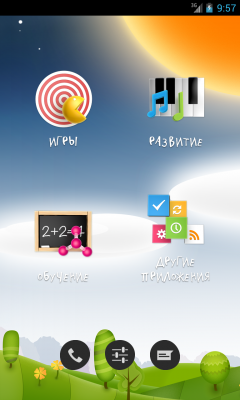
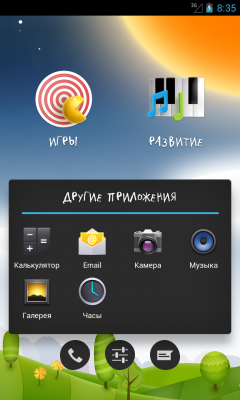
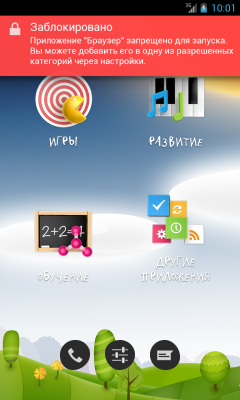
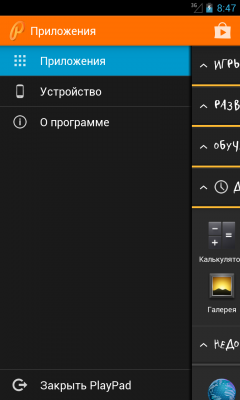
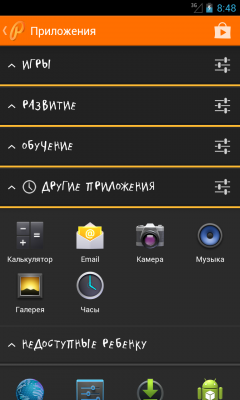
Краткое описание:
Детский Лаунчер для телефонов и планшетов, позволяющий решить вопросы родительского контроля и защиты ребенка.
Описание:
- Боитесь давать свое устройство ребенку, потому что он может что-нибудь испортить?
- Купили ребенку устройство и хотите контролировать его использование?
- Надоело конфликтовать, забирая у ребёнка телефон или планшет?
Наше приложение решает эти и другие проблемы родительского контроля и защиты ребенка.
РОДИТЕЛЬСКИЙ КОНТРОЛЬ
- Запуск ребенком только тех приложений, которые вы разрешили.
- Возможность запрета запуска приложения Google Play и совершения любых покупок.
- Настройка разрешенного времени работы приложения, например: Не более 2 часов в день.
- Возможность запрета входящих/исходящих звонков и смс.
ЗАЩИТА РЕБЕНКА
- Блокировка запуска всех приложений, кроме разрешенных.
- Запрет изменения настроек устройства.
- Защита пин-кодом доступа к настройкам родительского контроля и выхода из детской оболочки.
РИСОВАЛКА
На белой бумаге можно рисовать где угодно, на черной — только у нас. Для доступа просто смахните экран влево.
ИНТЕРФЕЙС
Приложение оформлено в неряшливом ребяческом стиле, который нравится как детям, так и взрослым.
Устанавливайте. Пишите ваши отзывы и предложения.
Русский интерфейс: Да
Скачать:
Версия: 3.3.4 Детский Лаунчер (Razalina)
версия: 2.2.8 
Сообщение отредактировал esleer — 09.08.21, 19:33
Источник
Kid’s Shell — детская оболочка для запуска только разрешенных приложений на телефоне или планшете Android
Помимо разработки сайтов, в свободное время мы занимаемся разработкой детских мобильных приложений. В частности образовательных мобильных приложений для наших детей. Для всех хабра-пап и хабра-мам мы приготовили немного спокойствия в канун новогодних праздников.
Данный пост посвящается всем владельцам мобильных устройств на базе операционной системы Android, а именно:
- родителям у которых есть маленькие дети до 7 лет
- всем у кого есть племянники и племянницы
- всем тем, кто периодически даёт своё Android — устройство ребенку, чтобы занять его хоть на какое-то время.
Очень часто после того, как устройство побывает в руках ребенка, возвращается оно не в лучшем виде. Ребенок запустит какое-либо стороннее приложение, залезет в настройки, отправит SMS и обязательно еще позвонит кому-нибудь ). Установить приложение через Google Play или совершить покупку внутри приложения — это вообще милое дело.
Для того чтобы телефон можно было безопасно давать ребенку мы и разработали Kid’s Shell — детскую оболочка для запуска только разрешенных приложений на телефоне или планшете.
Оболочка ставится как обычное приложение и запускается поверх установленной оболочки на телефоне и контролирует все нежелательные действия и запуски.
Мы постаралась заблокировать все, что только можно:
- запуск приложений
- входящие звонки
- переход в настройки
- запуск приложений при переходе из списка последних запущенных приложений (при долгом нажатии кнопки Home)
- аппаратные клавиши (даже кнопки вызова звонка — да, да на самых первых телефонах Android были такие)
После установки приложения и знакомства с пошаговой инструкцией по работе приложения и его настройке, появляется рабочий стол Kid’s Shell. На рабочий стол вы выносите приложения, которые разрешены для запуска. Прежде чем отдать телефон ребенку, настройте приложение в «Режиме родителя». Режим родителя и выход из приложения защищены паролем в виде примера.
Чтобы при нажатии кнопки «Домой» ребенок не мог выйти из приложения, нужно поставить галочку «Запомнить мой выбор по умолчанию» и выбрать из списка Kid’s Shell. Теперь при нажатии кнопки «Домой» ребенок будет возвращаться в Kid’s Shell. После того, как на рабочий стол выведены приложения, можно вернуться в «Детский режим» и спокойно отдать телефон ребенку.
В случае, если ребенок или приложение пытается выполнить недопустимое действие, то появляется экран блокировки.
Приложение абсолютно бесплатное и оптимизировано для планшетов и телефонов.
PS. В комментариях Google Play и в отзывах на почту, пользователи очень часто просят добавить в программу возможность выбора типа блокировки: математический пример или пароль. Основной довод — дети в начальных классах уже знают таблицу умножение.
Технически нет ничего сложного. Взять и добавить выбор типа пароля: пин код или решение примера. Но проблема возникнет, если пользователь забудет свой пароль. Как его восстановить? Ведь если пользователь забудет пароль, то он не сможет выйти из оболочки, даже перезагрузив устройство.
Хочется сделать максимально простое решение. Таким, как получилось само приложение: легкое и простое. Не хочется заставлять пользователя регистрироваться, вводить где-то своей e-mail или номер телефона.
Ждем комментарии и предложений по реализации простого восстановления пароля.
PSS. Всех с наступающим новым годом и рождеством! Впереди длинные каникулы и выходные. Постарайтесь не занимать телефоном или планшетом ребенка, а лучше вместе весело проведите время на улице.
Источник